Exercício – Criar uma aplicação Web Java
Na unidade anterior, você aprendeu que há dois plugins comuns que os desenvolvedores usam para executar aplicativos da web localmente em suas máquinas: Eclipse Jetty e Apache Tomcat. O plug-in do Serviço de Aplicações do Azure suporta estes servidores Web e a sua empresa optou por utilizar o Tomcat para os projetos Web Java devido à sua extensa adoção e suporte na indústria com base na fundação Apache. Para ajudá-lo a compreender o que a sua empresa tem de fazer para migrar os projetos de Java existentes para o Azure, decidiu criar uma aplicação Web de teste com o Maven e arquétipos.
Neste exercício, irá criar uma nova aplicação Web Java com o arquétipo maven-archetype-webapp. Depois de criar a aplicação Web, irá atualizar o ficheiro pom.xml para adicionar o plug-in do Tomcat para poder testar a aplicação localmente. Em seguida, você o atualizará para fornecer mais informações sobre onde o aplicativo está sendo executado.
Criar uma aplicação Web Java
No Azure Cloud Shell à direita, use o seguinte comando Maven para criar um novo aplicativo Web Java:
mvn archetype:generate \ -DgroupId=com.microsoft.example \ -DartifactId=MyWebApp \ -DarchetypeArtifactId=maven-archetype-webapp \ -DarchetypeVersion=1.4 \ -DinteractiveMode=falseAlterne para o diretório do projeto e use
codepara editar opom.xmlarquivo do seu aplicativo Web:cd MyWebApp code pom.xmlLocalize o
<plugins>pom.xmlelemento no arquivo e adicione o seguinte<plugin>abaixo dos plug-ins existentes, que permite executar um servidor Web local para testar seu aplicativo Web:<plugin> <groupId>org.codehaus.cargo</groupId> <artifactId>cargo-maven3-plugin</artifactId> <version>1.10.13</version> <configuration> <container> <containerId>tomcat11x</containerId> </container> <configuration> <properties> <!-- http port needed in the sandbox is 8000 --> <cargo.servlet.port>8000</cargo.servlet.port> </properties> </configuration> </configuration> </plugin>Guarde as suas alterações ao escrever Ctrl+S.
Saia do editor de código ao escrever Ctrl+Q.
Use o Maven para empacotar seu novo aplicativo Web:
mvn package
Testar a aplicação Web de exemplo
Para este exercício, terá de abrir uma porta para disponibilizar o servidor Web local para visualização num browser. Para fazer isso, use o seguinte
curlcomando no Cloud Shell:curl -X POST http://localhost:8888/openPort/8000;O
curlcomando retorna um objeto JSON como o exemplo a seguir, que contém uma URL que você usará posteriormente neste exercício para exibir o servidor Web:{"message":"Port 8000 is open","url":"https://gateway18.westeurope.console.azure.com/n/cc-1829663c/cc-1829663c/proxy/8000/"}Inicie o servidor Web Tomcat com o Maven:
mvn cargo:runAbra um novo separador do browser com o URL do JSON devolvido pelo comando
curlque executou anteriormente, ao anexarMyWebApp/ao final do URL. Por exemplo, usando a ilustração acima, esse URL seria https://gateway18.westeurope.console.azure.com/n/cc-1829663c/cc-1829663c/proxy/8000/MyWebApp/. Você deve ver Hello World! exibido no seu navegador: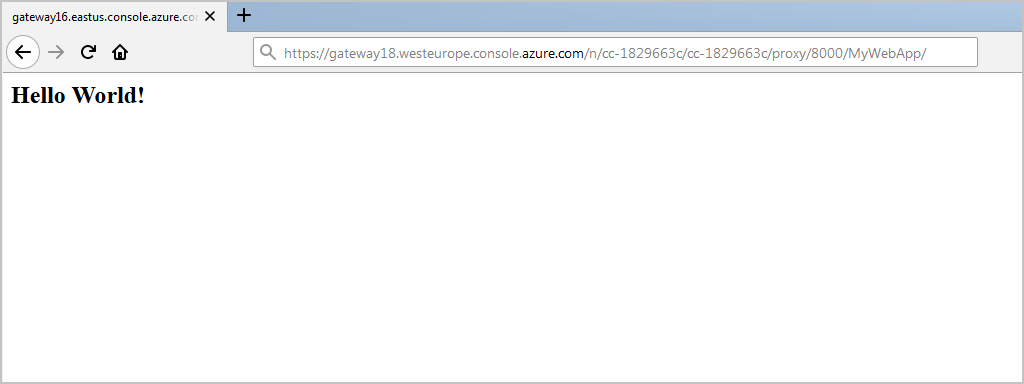
Saia do servidor Web ao escrever Ctrl+C no Cloud Shell.
Na próxima unidade, irá aprender a implementar a sua aplicação Web no Serviço de Aplicações do Azure.